- Si cambió a una nueva GPU, desinstale los controladores de AMD e instale los de NVIDIA en su lugar.
- Hay diferentes formas de hacerlo, ya sea mediante el Administrador de dispositivos o mediante un software de terceros.
- Además de desinstalar los controladores antiguos, también debe deshacerse de algunos otros archivos.
- Para que el procedimiento funcione, asegúrese de que la tarjeta gráfica más nueva tenga la última versión de firmware.
Las tarjetas gráficas son el factor decisivo en la industria del juego y el diseño. Su rendimiento dicta cuántos píxeles vemos en nuestras pantallas y la resolución.
Cuando se trata de juegos, siempre queremos la mayor cantidad de marcos y la configuración más alta para sumergirnos por completo en el increíble mundo de los juegos que jugamos.
Ahora, cuando hablamos de diseño gráfico, una potente GPU renderizará modelos y acciones de forma más rápida y fluida, lo que se traducirá en menos tiempo de prueba y, en última instancia, menos tiempo de trabajo.
Con todo, una GPU de gama alta hará maravillas. Pero, ¿qué GPU necesitamos realmente? ¿Es una tarjeta AMD o una NVIDIA?
La respuesta varía, pero últimamente, NVIDIA ganó tanto terreno sobre AMD que ni siquiera tiene gracia. Por el momento, la serie NVIDIA RTX es la GPU más estable y robusta del mercado.
Como resultado, muchos usuarios de AMD decidieron cambiar a NVIDIA debido a controladores más estables, sin problemas de compatibilidad y, en general, un gran salto en el rendimiento.
¿Debo desinstalar los controladores de NVIDIA antes de instalar AMD?
Cambiar las tarjetas gráficas puede parecer complicado, pero en realidad es tan simple como cambiar una bombilla. Debe sacar la GPU anterior de la placa base y reemplazarla por la más nueva.
Esto parecía bastante simple, ¿verdad? Bueno, hay una pequeña trampa. Dado que las últimas tecnologías utilizan mucho software para optimizar los procesos, tienen muchos programas específicos ejecutándose en segundo plano.
Entonces, si te estás preguntando ¿Necesito desinstalar los controladores de NVIDIA antes de instalar AMD?, o viceversa, la respuesta es no. Puede instalarlos después, y esto se aplica al resto del software de la GPU anterior.
En este artículo, le mostraremos exactamente qué hacer después de instalar una GPU nueva en su PC. Es bastante sencillo, y si sigues nuestros pasos al pie de la letra no debería haber ningún problema.
¿Cómo cambio de AMD a NVIDIA?
1. Desinstale los controladores de GPU antiguos
Desinstalar controladores usando el Administrador de dispositivos
- Presione la tecla de Windows + S y escriba Administrador de dispositivos.
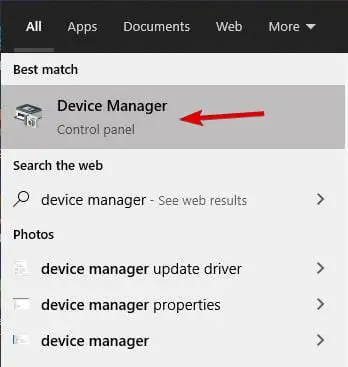
- En el Administrador de dispositivos, busque el Adaptador de pantalla sección y expandirla.
- Haga clic derecho en su GPU anterior desde allí y seleccione Desinstalar dispositivo.
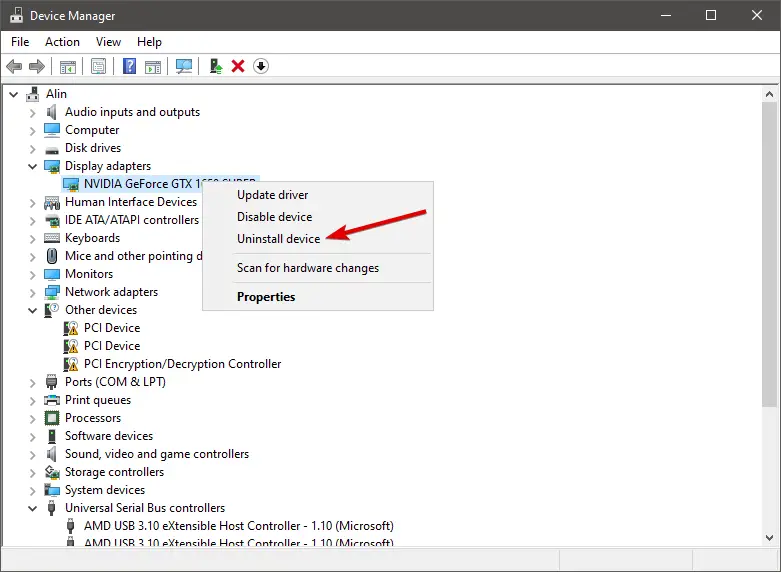
- Deje que Windows termine de desinstalar el controlador.
Si te sigues haciendo la siguiente pregunta: ¿Debo desinstalar los controladores de AMD antes de instalar los de NVIDIA? La respuesta corta es definitivamente sí.
Afortunadamente, Windows le brinda una forma de desinstalar manualmente los controladores. Todo lo que tiene que hacer es ir al Administrador de dispositivos y desinstalar los controladores anteriores.
Sin embargo, esto no elimina los otros archivos vinculados a la GPU anterior que todavía se ejecuta en segundo plano. Deben eliminarse porque pueden causar bloqueos y problemas de estabilidad.
Además, asegúrese de que el controlador NVIDIA sea compatible con su versión de Windows o volverá al punto de partida.
Desinstale los controladores con una herramienta especializada
- Descargue una herramienta de desinstalación dedicada.
- Abrir la cremallera el programa y ejecutarlo.
- Seleccione DE ACUERDO para estar de acuerdo con la ventana sobre los riesgos involucrados.
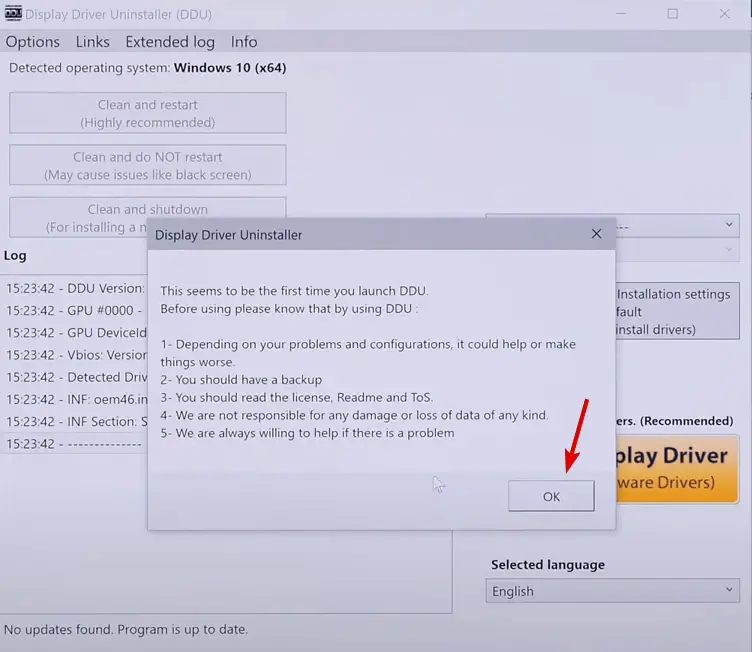
- Elija qué archivos desea eliminar y Cerrar la siguiente ventana
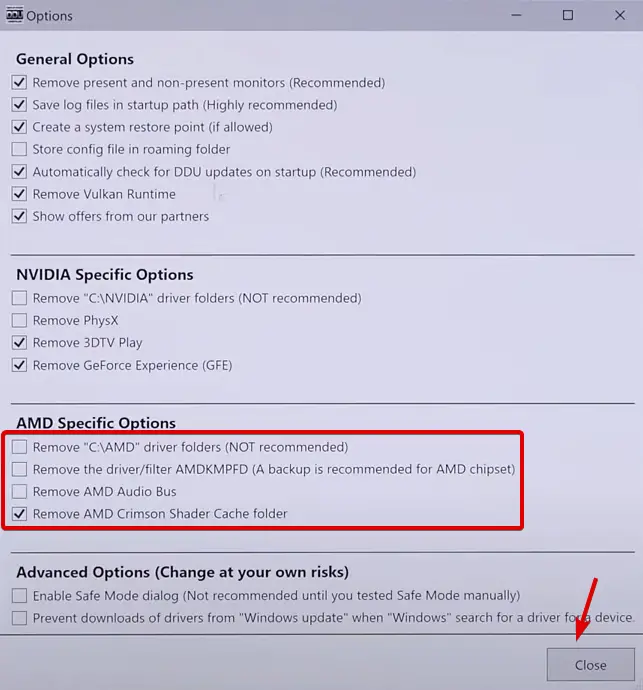
- Selecciona el Tipo de dispositivoen este caso, es GPU.
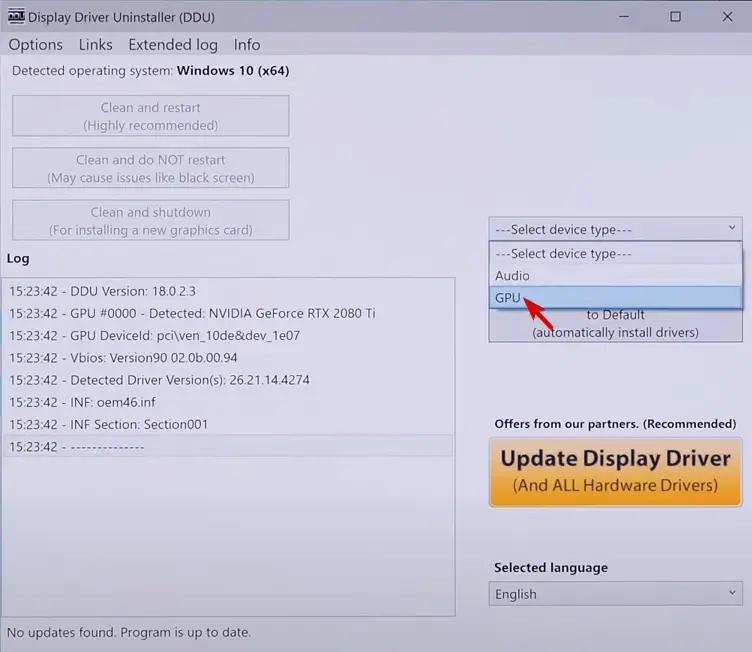
- Seleccione el fabricante de GPU que desea desinstalar y luego seleccione Limpiar y reiniciar.
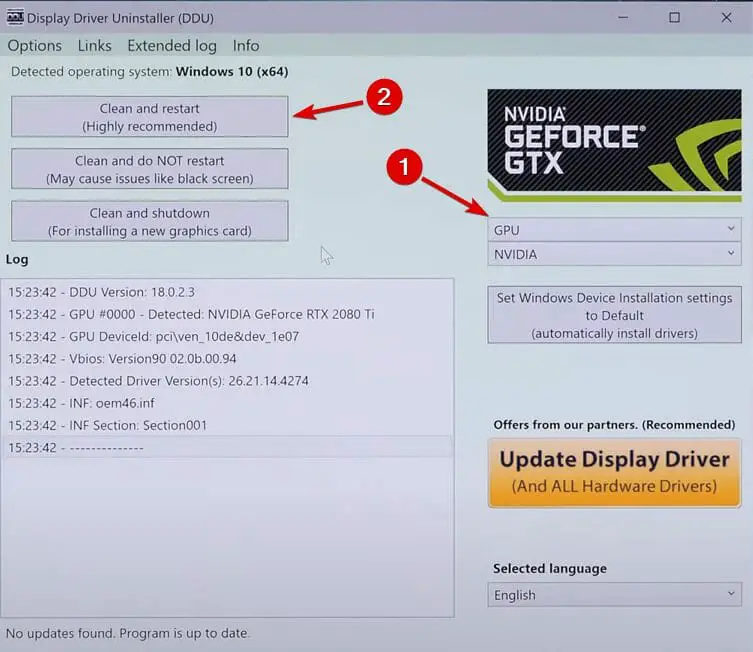
- Deje que el programa desinstale los archivos y reinicie su PC.
No dudes en utilizar un desinstalador que elimine todos esos archivos de los que hablábamos anteriormente. Esto asegurará que ningún programa anterior interfiera y arruine las cosas.
El programa que tenemos en mente es bastante sencillo y funciona para todos los fabricantes de GPU. Además, también puede desinstalar controladores de audio, que sufren el mismo problema cuando cambias de marca.
Ahora que le mostramos cómo desinstalar los controladores anteriores y los archivos relacionados con la GPU antigua, también debe aprender a instalar y actualizar los controladores más nuevos.
Obtenga el desinstalador del controlador de pantalla
2. Instale y actualice los controladores de su GPU
Actualizar los controladores manualmente
- presione el Tecla de Windows + S y busca el Administrador de dispositivos.
- Dentro de Administrador de dispositivosabre tu Adaptador de pantalla y encuentra tu nueva tarjeta.
- Haga clic derecho sobre él y seleccione Actualizar controlador.
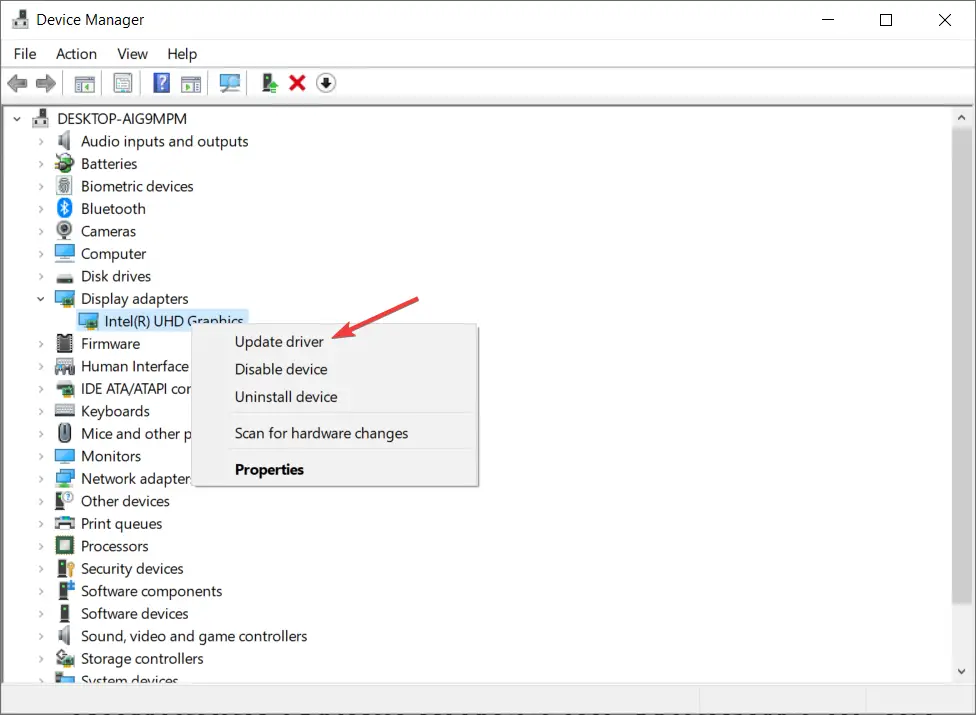
- Espera por tu sistema operativo para terminar de instalar los controladores.
Los días de tener que usar CD para instalar los controladores de la GPU quedaron atrás. Hoy en día, Windows 10 se asegurará de que pueda usar su tarjeta de inmediato, sin tener que instalar el controlador usted mismo.
Una vez que instale su GPU más nueva en su placa base, su Windows instalará automáticamente el controlador predeterminado, así que no se preocupe por no tener ninguna señal de video o no poder usar su PC, ya que no será el caso.
Incluso si no tiene que instalar los controladores desde cero, sí necesita actualizarlos a la última versión, ya que el controlador de firmware predeterminado suele estar allí para ayudar en el trabajo duro para que pueda descargar los más recientes.
Lo que debe hacer a continuación es simplemente usar el Administrador de dispositivos para actualizarlos a la última versión, asegurándose así de que su GPU utilice todo su potencial.
Actualice sus controladores con un software especializado
El Administrador de dispositivos no es la mejor manera de mantener todo actualizado en su computadora, por lo que le sugerimos que busque otras formas de hacerlo.
Un método más simple y seguro para actualizar sus controladores es usar un software especializado que lo haga automáticamente por usted.
La herramienta escaneará periódicamente su hardware, incluida la GPU, en busca de los controladores disponibles más nuevos, y los instalará en consecuencia. Su base de datos se actualiza constantemente con las últimas versiones de los controladores.
Eso es todo por este artículo. Esperamos haber podido darle una respuesta honesta si se preguntaba si es necesario desinstalar los controladores de AMD antes de instalar los de NVIDIA.
Ya que no está aquí para conformarse con menos de lo que su computadora es capaz de hacer, no dude en echar un vistazo más de cerca a esta guía sobre cómo usar las GPU AMD y NVIDIA en una PC.
No dude en darnos otros consejos o hablar sobre su experiencia con el tema en la sección de comentarios a continuación. ¡Estaremos más que contentos de saber de usted!






